Jak utworzyć filtr w Arkuszach Google
Praca z arkuszami kalkulacyjnymi zawierającymi dużo danych może być uciążliwa, szczególnie gdy trzeba wyświetlać tylko niektóre informacje w niektórych scenariuszach. Być może wcześniej rozważałeś ukrywanie lub usuwanie niektórych wierszy lub kolumn w celu uproszczenia widoku, ale może to być uciążliwe.
Innym sposobem dostosowania danych wyświetlanych w arkuszu kalkulacyjnym jest użycie filtra. Ucząc się, jak utworzyć filtr w Arkuszach Google, odblokujesz bardzo potężne narzędzie, które może zapewnić Ci szereg opcji wyświetlania podzbiorów danych. Nasz samouczek poniżej pokaże Ci, jak utworzyć i skonfigurować filtr w Arkuszach Google, a nawet zapisać ten filtr, abyś mógł z niego ponownie korzystać w przyszłości.
Jak korzystać z filtrów w Arkuszach Google
Kroki opisane w tym artykule zostały wykonane w komputerowej wersji Google Chrome, ale będą również działać w innych przeglądarkach internetowych, takich jak Firefox lub Edge. W tym przewodniku założono, że masz już plik Arkuszy Google z danymi, które chcesz filtrować. Pokażemy Ci, jak utworzyć filtr, a następnie jak go używać, aby wyświetlać tylko niektóre wybrane przez Ciebie dane. Jeśli podoba Ci się utworzony filtr i chcesz go ponownie użyć, będziesz mieć również możliwość zapisania tego filtra.
Krok 1: Przejdź do Dysku Google na https://drive.google.com i zaloguj się na swoje konto Google, jeśli jeszcze tego nie zrobiłeś.
Krok 2: Otwórz plik Arkuszy Google zawierający dane, które chcesz filtrować.
Krok 3: Wybierz dane w arkuszu kalkulacyjnym, które chcesz filtrować.

Krok 3: Kliknij przycisk Utwórz filtr po prawej stronie paska narzędzi.
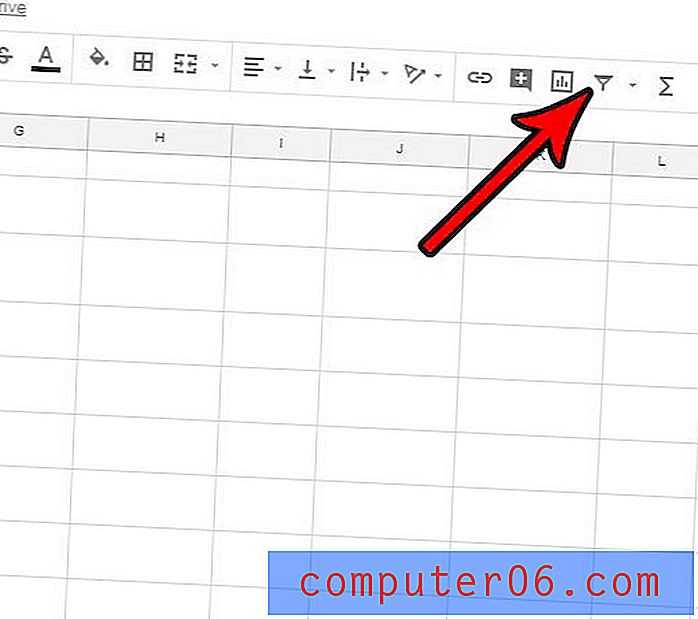
Krok 4: Kliknij przycisk trójkąta po prawej stronie kolumny, którą chcesz filtrować.
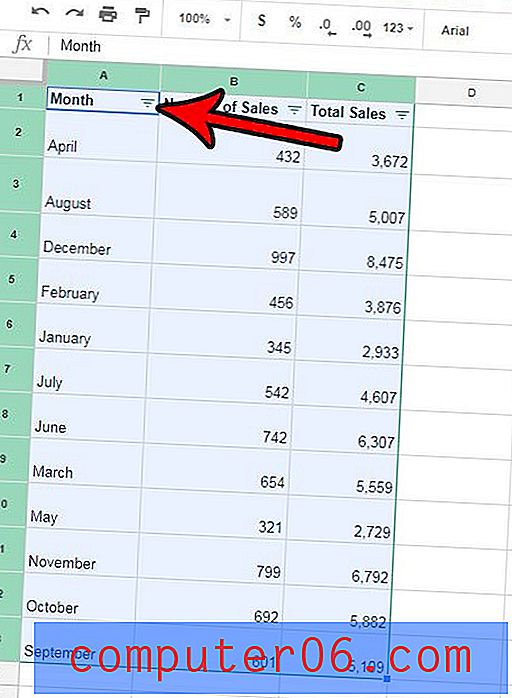
Krok 5: Użyj sekcji Filtruj według warunków i Filtruj według wartości w tym menu, aby dostosować dane, które chcesz wyświetlić. Możesz także użyć opcji Sortuj według u góry menu, aby zmienić sposób sortowania danych. Po zakończeniu kliknij przycisk OK u dołu menu.
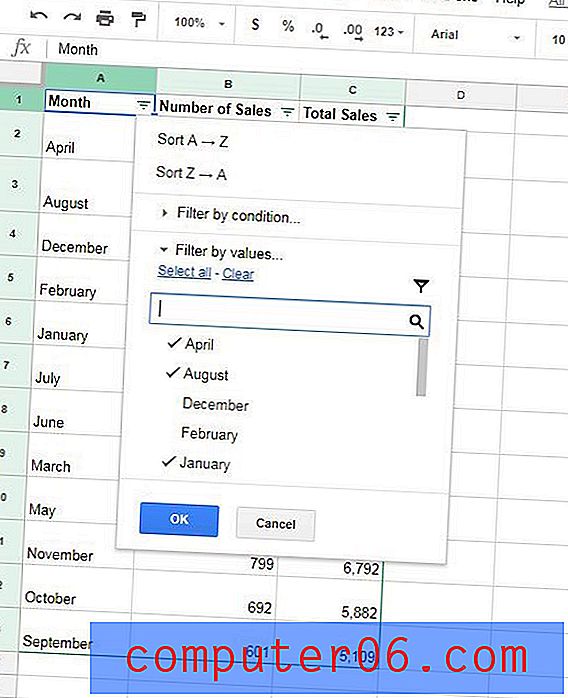
Krok 6 (opcjonalnie): Jeśli podoba Ci się sposób wyświetlania danych i chcesz go ponownie użyć, kliknij strzałkę menu po prawej stronie przycisku Utwórz filtr, który kliknęliśmy w kroku 3, a następnie wybierz widok Zapisz jako filtr opcja.
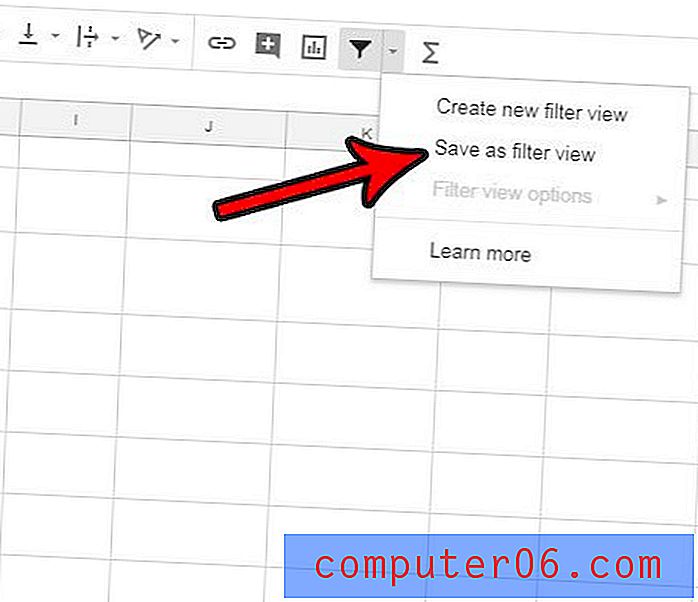
Krok 7 (opcjonalnie): wpisz nazwę tego widoku filtra na szarym pasku nad arkuszem kalkulacyjnym, a następnie naciśnij klawisz Enter na klawiaturze, aby zakończyć.
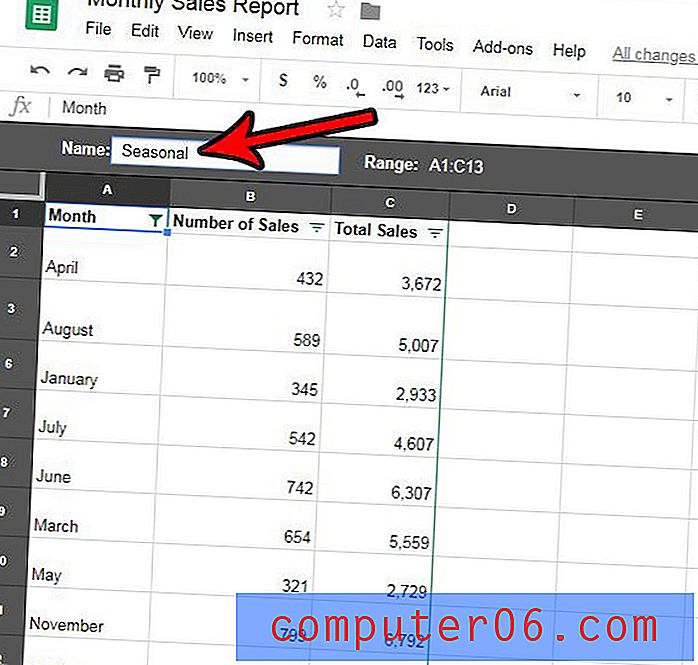
Teraz po kliknięciu strzałki rozwijanej obok opcji Utwórz filtr zobaczysz widok filtra, który właśnie zapisałeś. Możesz kliknąć to w dowolnym momencie, aby wyświetlić przefiltrowane dane.
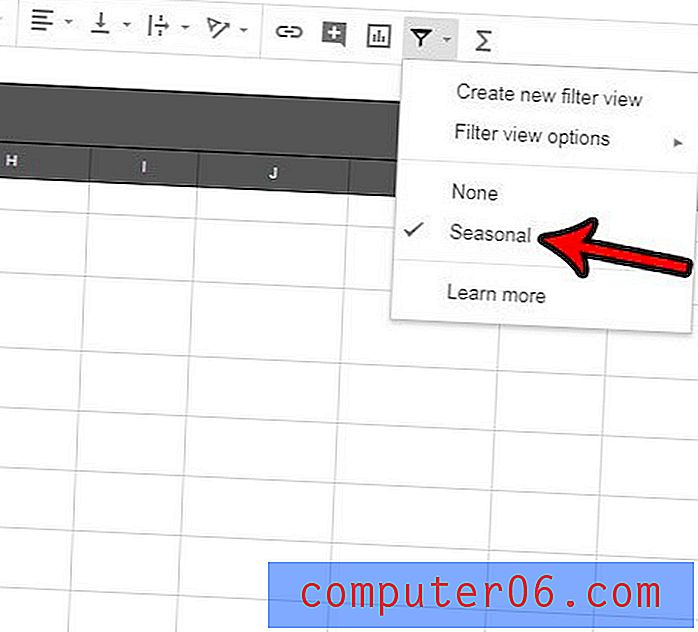
Szukasz sposobu na połączenie niektórych komórek? Dowiedz się, jak scalić komórki w Arkuszach Google, jeśli chcesz utworzyć większe komórki bez dostosowywania rozmiarów niektórych wierszy lub kolumn.


